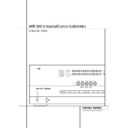Harman Kardon AVR 340 (serv.man4) User Manual / Operation Manual ▷ View online
FUNZIONAMENTO
41
Funzionamento
I controlli del pannello frontale possono essere uti-
lizzati per accedere a un numero limitato di funzio-
ni dell’iPod. Premere il pulsante RDS select but-
ton ^ per riprodurre o mettere in pausa la trac-
cia corrente. Il Selettore di sintonizzazione
(Tuning) ) può essere usato per eseguire la ricer-
ca all’indietro (lato sinistro del pulsante) o in avan-
ti (lato destro del pulsante) attraverso le tracce.
Premere il Selettore della banda di sintoniz-
zazione (Tuner Band) ! per richiamare il menu
dell’iPod. Preset Stations Selector # per ese-
guire uno scorrimento e il Pulsante di imposta-
zione (Set) @ per selezionare.
lizzati per accedere a un numero limitato di funzio-
ni dell’iPod. Premere il pulsante RDS select but-
ton ^ per riprodurre o mettere in pausa la trac-
cia corrente. Il Selettore di sintonizzazione
(Tuning) ) può essere usato per eseguire la ricer-
ca all’indietro (lato sinistro del pulsante) o in avan-
ti (lato destro del pulsante) attraverso le tracce.
Premere il Selettore della banda di sintoniz-
zazione (Tuner Band) ! per richiamare il menu
dell’iPod. Preset Stations Selector # per ese-
guire uno scorrimento e il Pulsante di imposta-
zione (Set) @ per selezionare.
Regolazioni del Livello di Uscita
con Segnali di Sorgente
con Segnali di Sorgente
La regolazione normale del livello d’uscita di
AVR viene stabilita per mezzo del tono di prova,
come descritto a pagina 30. In alcuni casi, tutta-
via, è preferibile regolare i livelli d’uscita utiliz-
zando un materiale programmato come un disco
di prova o una selezione ben conosciuta. Inoltre il
livello d’uscita del subwoofer e quelli delle moda-
lità Stereo e VMAx possono essere regolati sol-
tanto seguendo questa procedura.
AVR viene stabilita per mezzo del tono di prova,
come descritto a pagina 30. In alcuni casi, tutta-
via, è preferibile regolare i livelli d’uscita utiliz-
zando un materiale programmato come un disco
di prova o una selezione ben conosciuta. Inoltre il
livello d’uscita del subwoofer e quelli delle moda-
lità Stereo e VMAx possono essere regolati sol-
tanto seguendo questa procedura.
Per regolare i livelli d’uscita utilizzando un mate-
riale programmato, innanzi tutto selezionare la
modalità Surround per cui si desidera regolare i
diffusori (vedere la NOTA seguente) ed impostare
il volume di riferimento dei canali frontali sinistro
e destro usando il Controllo del volume
riale programmato, innanzi tutto selezionare la
modalità Surround per cui si desidera regolare i
diffusori (vedere la NOTA seguente) ed impostare
il volume di riferimento dei canali frontali sinistro
e destro usando il Controllo del volume
.
Una volta impostato il livello di riferimento, preme-
re il pulsante di selezione dei canali Channel
Select
re il pulsante di selezione dei canali Channel
Select
CÙ e notare che compare il messaggio
FRONT L LEVEL
sulla Main Information
Display Ò. Per modificare il livello, premere prima
il pulsante Set
il pulsante Set
F@ ed utilizzare poi i pulsanti
di selezione 7 oppure i pulsanti di selezione
⁄
/
¤
D per alzare o per abbassare il livello. NON
utilizzare il controllo del volume, perché modifiche-
rebbe l’impostazione di riferimento.
rebbe l’impostazione di riferimento.
Una volta effettuata la modifica, premere prima
pulsante d’impostazione (Set)
pulsante d’impostazione (Set)
F @ e successi-
vamente utilizzare i pulsanti di selezione 7
oppure i pulsanti di selezione
oppure i pulsanti di selezione
⁄
/
¤
D per sele-
zionare la successiva posizione del canale d’uscita
che si desidera regolare. Per regolare il livello del
subwoofer premere i pulsanti di selezione 7
oppure i pulsanti di selezione
che si desidera regolare. Per regolare il livello del
subwoofer premere i pulsanti di selezione 7
oppure i pulsanti di selezione
⁄
/
¤
D finché
compare il messaggio
WOOFER LEVEL
sul
display d’informazione principale Ò o sulla
visualizzazione su schermo (OSD) (disponibile solo
se il subwoofer è acceso).
visualizzazione su schermo (OSD) (disponibile solo
se il subwoofer è acceso).
Premere il pulsante d’impostazione (Set)
F @
quando compare il nome del canale desiderato
sul display d’informazione principale Ò e
seguire le istruzioni descritte in precedenza per
regolare il livello.
sul display d’informazione principale Ò e
seguire le istruzioni descritte in precedenza per
regolare il livello.
Ripetete la procedura fino a che tutti i canali che
richiedono aggiustamenti non siano stati regolati.
Quando tutti gli aggiustamenti sono stati effet-
tuato e per cinque secondi non vengono effettua-
te ulteriori regolazioni, l’AVR tornerà alla normale
operatività.
richiedono aggiustamenti non siano stati regolati.
Quando tutti gli aggiustamenti sono stati effet-
tuato e per cinque secondi non vengono effettua-
te ulteriori regolazioni, l’AVR tornerà alla normale
operatività.
L’uscita del canale di ogni ingresso può essere
regolata utilizzando il sistema OSD completo con
menu su schermo. Innanzi tutto impostare il volu-
me ad un livello d’ascolto piacevole utilizzando il
controllo del volume ı
regolata utilizzando il sistema OSD completo con
menu su schermo. Innanzi tutto impostare il volu-
me ad un livello d’ascolto piacevole utilizzando il
controllo del volume ı
. Quindi premere
il pulsante OSD
L per far comparire il menu
principale
M A S T ER M E N U
(Figura 1). Preme-
re il pulsante
¤
D tre volte until the on-screen
fintanto che il cursore
➔ su schermo si posiziona
sulla riga
M A N U A L A D J U S T
. Premere il
pulsante d’impostazione (Set)
F per attivare
il menu
MANUAL ADJUST
e usare i pulsanti
⁄
/
¤
D per scorrere sino alla riga
CHAN-
NEL ADJUST
. Premere il pulsante d’impo-
stazione (Set)
F per visualizzare il sottomenu
CHANNEL ADJUST
.
Figura 14
Quando il menù apparirà, il tono-test interno
verrà spento. Ciò vi consente di usare un disco
esterno o altro materiale di sorgente come
segnale-test. A questo punto usate i tasti
verrà spento. Ciò vi consente di usare un disco
esterno o altro materiale di sorgente come
segnale-test. A questo punto usate i tasti
⁄
/
¤
D per selezionare i canali da regolare. Per
ciascuna posizione di canale usatez i tasti
ciascuna posizione di canale usatez i tasti
‹
/
›
E per variare il livello di uscita.
Ricordate, quando state impiegando un disco con-
tenente un segnale test (p.e. rumore rosa) o un
generatore esterno di segnale, l’obiettivo è quello
di ottenere il medesimo livello per tutti i canali
dalla posizione abituale di ascolto, con qualsiasi
modo surround venga selezionato. Se la vostra sor-
gente test è un normale disco contenente segnali
musicali, potete regolare il livello per ciascun cana-
le e ciascun modo surround come preferite, p.e.
potreste voler abbassare il Canale Centrale o alza-
re il volume dei posteriori se avvertire che è troppo
basso con determinati modi surround.
Ricordate, quando state impiegando un disco con-
tenente un segnale test (p.e. rumore rosa) o un
generatore esterno di segnale, l’obiettivo è quello
di ottenere il medesimo livello per tutti i canali
dalla posizione abituale di ascolto, con qualsiasi
modo surround venga selezionato. Se la vostra sor-
gente test è un normale disco contenente segnali
musicali, potete regolare il livello per ciascun cana-
le e ciascun modo surround come preferite, p.e.
potreste voler abbassare il Canale Centrale o alza-
re il volume dei posteriori se avvertire che è troppo
basso con determinati modi surround.
Se desideraste riportare tutti i livelli al default
originale di fabbrica, premete i tasti
originale di fabbrica, premete i tasti
‹
/
›
E
così che il cursore sia vicino alla linea
CHANNEL RESET
e quindi premete i tasti
⁄
/
¤
D in maniera di selezionare la scritta
ON
. Dopo che tutti i livelli sono stati resettati,
seguite la procedura sopra descritta per riportare
tutti i livelli alle regolazioni desiderate. Dopo aver
effettuato tutte le regolazioni premere i pulsanti
tutti i livelli alle regolazioni desiderate. Dopo aver
effettuato tutte le regolazioni premere i pulsanti
⁄
/
¤
D per spostare il cursore ➔ su schermo
in modo che si posizioni accanto a
BACK TO
MASTER MENU
(torna al menu), poi premere il
pulsante d’impostazione (Set)
F se si desidera
tornare al menu principale per effettuare altre
regolazioni. Qualora non occorre eseguire altre
regolazioni premere il pulsante OSD
regolazioni. Qualora non occorre eseguire altre
regolazioni premere il pulsante OSD
L per
uscire dal menu.
NOTA: i trim dei livelli d’uscita possono essere
regolati separatamente per ogni modalità Surround
analogica e digitale. Se si desiderano livelli diversi
per una modalità specifica, selezionare la modalità
e seguire le istruzioni descritte in precedenza.
Con i modi Stereo e Vmax la procedura di regola-
zione sopra descritta rappresenta l’unica maniera
di adattare i livelli di uscita, ad esempio per far sì
che i livelli di Vmax e Stereo corrispondano a
quelli degli altri modi.
regolati separatamente per ogni modalità Surround
analogica e digitale. Se si desiderano livelli diversi
per una modalità specifica, selezionare la modalità
e seguire le istruzioni descritte in precedenza.
Con i modi Stereo e Vmax la procedura di regola-
zione sopra descritta rappresenta l’unica maniera
di adattare i livelli di uscita, ad esempio per far sì
che i livelli di Vmax e Stereo corrispondano a
quelli degli altri modi.
Funzione Dim
Dal momento che l’ AVR verrà impiegato spesso
per la visione di film o altri programmi video, in
condizioni di bassa luminosità ambiente, potreste
voler diminuire la luminosità del display del pan-
nello frontale e quella degli indicatori, in maniera
tale che questa non disturbi la visione. Potete
diminuire la luminosità del display impiegando il
sistema menù, come illustrato a pagina 42, o
potete controllarla direttamente dal telecomando.
per la visione di film o altri programmi video, in
condizioni di bassa luminosità ambiente, potreste
voler diminuire la luminosità del display del pan-
nello frontale e quella degli indicatori, in maniera
tale che questa non disturbi la visione. Potete
diminuire la luminosità del display impiegando il
sistema menù, come illustrato a pagina 42, o
potete controllarla direttamente dal telecomando.
Non dovete far altro che premere il Tasto Dim
una prima volta per dimezzare la normale
luminosità del display, ed una seconda volta se
intendete spegnerlo del tutto. Notare che quando
la luminosità display viene diminuita o eliminata,
la luce blù attorno all’Interruttore di Stanby/
Accensione 2 rimane presente a ricordarvi che
l’AVR è acceso.
una prima volta per dimezzare la normale
luminosità del display, ed una seconda volta se
intendete spegnerlo del tutto. Notare che quando
la luminosità display viene diminuita o eliminata,
la luce blù attorno all’Interruttore di Stanby/
Accensione 2 rimane presente a ricordarvi che
l’AVR è acceso.
Notare che tutte le modifiche all’illuminazione del
pannello frontale sono temporanee; il display tor-
nerà alla sua piena luminosità non appena l’AVR
verrà spento e poi riacceso.
pannello frontale sono temporanee; il display tor-
nerà alla sua piena luminosità non appena l’AVR
verrà spento e poi riacceso.
Per tornare alla normale luminosità del display,
senza bisogno di spegnere e riaccendere l’unità,
premete il Tasto Dim
senza bisogno di spegnere e riaccendere l’unità,
premete il Tasto Dim
tante volte quanto
necessario.
Oltre alla possibilità di diminuire o spegnere com-
pletamente l’intensità luminosa dei display, pote-
te scegliere di farli accendere ogni qual volta pre-
mete un tasto del telecomando o sul pannello
frontale, per poi farli sfumare dopo un intervallo
di tempo prestabilito. Potete impostare questa
modalità effettuando le appropriate regolazioni
nella linea
pletamente l’intensità luminosa dei display, pote-
te scegliere di farli accendere ogni qual volta pre-
mete un tasto del telecomando o sul pannello
frontale, per poi farli sfumare dopo un intervallo
di tempo prestabilito. Potete impostare questa
modalità effettuando le appropriate regolazioni
nella linea
V F FADE TIME OUT
del menù
ADVANCED SELECT
come illustrato a pagi-
na 42.
Backup di memoria
Questo prodotto è provvisto di un sistema di back-
up della memoria che conserva le impostazioni pre-
selezionate e le informazioni relative alla configura-
zione del sistema nel caso in cui l’unità venga acci-
dentalmente staccata dall’alimentazione oppure
esposta ad un’interruzione di corrente. Questa
memoria dura all’incirca due settimane, trascorse le
quali occorre reinserire tutte le informazioni.
up della memoria che conserva le impostazioni pre-
selezionate e le informazioni relative alla configura-
zione del sistema nel caso in cui l’unità venga acci-
dentalmente staccata dall’alimentazione oppure
esposta ad un’interruzione di corrente. Questa
memoria dura all’incirca due settimane, trascorse le
quali occorre reinserire tutte le informazioni.
* C H A N N E L A D J U S T *
F L : 0 d B S B R : 0 d B
C E N : 0 d B S B L : 0 d B
F R : 0 d B S L : 0 d B
S R : 0 d B S U B : 0 d B
C H A N N E L R E S E T : O F F
T E S T T O N E S E Q : A U T O
T E S Y T O N E : O F F
C E N : 0 d B S B L : 0 d B
F R : 0 d B S L : 0 d B
S R : 0 d B S U B : 0 d B
C H A N N E L R E S E T : O F F
T E S T T O N E S E Q : A U T O
T E S Y T O N E : O F F
B A C K T O M A N U A L S E T U P
42 FUNZIONI AVANZATE
Funzioni avanzate
AVR 340 dispone di numerose funzioni avanzate
che conferiscono un’ulteriore flessibilità al funziona-
mento dell’unità. Non occorre utilizzare queste fun-
zioni per azionare l’unità, tuttavia esse offrono delle
opzioni supplementari da utilizzare se si desidera.
che conferiscono un’ulteriore flessibilità al funziona-
mento dell’unità. Non occorre utilizzare queste fun-
zioni per azionare l’unità, tuttavia esse offrono delle
opzioni supplementari da utilizzare se si desidera.
Fading del Display del Pannello
Frontale
Frontale
In condizioni di normale operatività, i display e gli
indicatori rimangono alla loro piena luminosità.
Potete comunque diminuirne od eliminarne l’inten-
sità, come mostrato a pagina 41. Come ulteriore
opzione potete impostare l’AVR in maniera tale che
i display si accendano ogni qual volta venga premu-
to un pulsante sul telecomando o sul pannello fron-
tale per poi far sì che la luminosità sfumi gradual-
mente dopo un periodo di tempo prestabilito.
indicatori rimangono alla loro piena luminosità.
Potete comunque diminuirne od eliminarne l’inten-
sità, come mostrato a pagina 41. Come ulteriore
opzione potete impostare l’AVR in maniera tale che
i display si accendano ogni qual volta venga premu-
to un pulsante sul telecomando o sul pannello fron-
tale per poi far sì che la luminosità sfumi gradual-
mente dopo un periodo di tempo prestabilito.
Per impostare i display del pannello frontale in
modalità Fade, premete il tasto OSD
modalità Fade, premete il tasto OSD
L onde
far apparire sullo schermi il menù Master. Premete
Il Tasto di Navigazione
Il Tasto di Navigazione
⁄
/
¤
D così che il
➞ cursore sia puntato sulla linea
ADVANCED
,
quindi premete il Tasto Set
F per entrare nel
menù
ADVANCEDSELECT
(Figura 15).
Figura 15
Con il menù
ADVANCED SELECT
attivo sul
vostro schermo video, Premete Il Tasto di Navi-
gazione
gazione
⁄
/
¤
D così che il cursore sia punta-
to sulla linea
V F FADE TIME OUT
.
A queso punto premete Il Tasto di Navigazione
‹
/
›
E così che venga mostrato l’intervallo
di tempo esaurito il quale intendete far sfumare la
luminosità dei display.
luminosità dei display.
Una volta eseguita questa impostazione, e torna-
ta l’unità alla sua normale operatività, i display
rimarranno accesi per l’intervallo di tempo sele-
zionato ogni qual volta venga premuto un pulsan-
te sul pannello frontale o sul telecomando. Passa-
to questo tempo sfumeranno gradualmente, fatta
eccezione per l’alone luminoso attorno al Tasto
Stadby/Accensione 3, che resterà a ricordarvi
che l’AVR è acceso. Notare che se il display è
stato spento completamente mediante l’impiego
del Tasto Dim, come illustrato a pagina 41, la fun-
zione Fade non sarà operativa.
ta l’unità alla sua normale operatività, i display
rimarranno accesi per l’intervallo di tempo sele-
zionato ogni qual volta venga premuto un pulsan-
te sul pannello frontale o sul telecomando. Passa-
to questo tempo sfumeranno gradualmente, fatta
eccezione per l’alone luminoso attorno al Tasto
Stadby/Accensione 3, che resterà a ricordarvi
che l’AVR è acceso. Notare che se il display è
stato spento completamente mediante l’impiego
del Tasto Dim, come illustrato a pagina 41, la fun-
zione Fade non sarà operativa.
Se desiderate effettuare regolazioni per altri ele-
menti contenuti nel menù
menti contenuti nel menù
ADVANCED
SELECT
premete il Tasto di Navigazione
⁄
/
¤
D per posizionare il cursore in prossimità
dell’elemento desiderato, o posizionate il cursore
in prossimità della linea
in prossimità della linea
BACKTOMASTER
MENU
, per poi premere il Tasto Set
F onde
effettuare regolazioni in un altro menù. Quando
avete completato tutte le regolazioni, premete il
tasto OSD
avete completato tutte le regolazioni, premete il
tasto OSD
L, per uscire dal sistema menù.
Regolazione del volume
Generalmente per la maggior parte di ricevitori
audio/video accendendo l’unità AVR, essa ritorna
sempre al volume impostato al momento dello
spegnimento. Tuttavia è sempre preferibile attiva-
re l’unità AVR con una determinata impostazione
del volume all’accensione, senza considerare il
livello che l’unità aveva al momento dello spegni-
mento. Per modificare lo stato di default, in modo
di conservare lo stesso livello del volume utilizzato
all’accensione, occorre modificare il menu
ADVANCED SELECT
audio/video accendendo l’unità AVR, essa ritorna
sempre al volume impostato al momento dello
spegnimento. Tuttavia è sempre preferibile attiva-
re l’unità AVR con una determinata impostazione
del volume all’accensione, senza considerare il
livello che l’unità aveva al momento dello spegni-
mento. Per modificare lo stato di default, in modo
di conservare lo stesso livello del volume utilizzato
all’accensione, occorre modificare il menu
ADVANCED SELECT
. Per iniziare questa
regolazione premere il pulsante
L OSD per
visualizzare il
MASTER M E N U
sullo schermo
(fig. 1). Premere il Tasto
⁄
D sino a che il cur-
sore
➞ non si trovi in prossimità della line
ADVANCED
. Premere il pulsante d’impostazio-
ne (Set)
F per entrare nel menu
ADVAN-
CED SELECT
(Figura 15).
Nel menu
ADVANCED SELECT
, accertarsi
che il cursore
➞ sullo schermo si posizioni sulla
riga del volume di default premendo come richie-
sto i pulsanti
sto i pulsanti
⁄
/
¤
D, quindi premere il pulsan-
te di selezione
›
in modo da evidenziare il
messaggio “
O N
” in modo da evidenziare il
messaggio on nella schermata del video. Poi pre-
mere una volta il pulsante
mere una volta il pulsante
¤
D, in modo che il
cursore
➞ sullo schermo si posizioni sulla riga
DEFAULT VOL SET
. Per impostare la rego-
lazione del volume desiderata premere i pulsanti
di selezione
di selezione
‹
/
›
E oppure mantenerli pre-
muti fintanto che viene visualizzato il livello di
volume desiderato sulla riga
volume desiderato sulla riga
DEFAULT VOL
SET
. Notare che questa impostazione non può
essere eseguita con il normale controllo del
volume.
volume.
NOTA: poiché l’impostazione del volume d’accen-
sione non può essere udita durante esecuzione
della regolazione è preferibile determinare l’impo-
stazione prima di eseguire la regolazione. A questo
scopo ascoltare una sorgente qualsiasi e regolare il
volume al livello desiderato utilizzando il normale
controllo del volume
sione non può essere udita durante esecuzione
della regolazione è preferibile determinare l’impo-
stazione prima di eseguire la regolazione. A questo
scopo ascoltare una sorgente qualsiasi e regolare il
volume al livello desiderato utilizzando il normale
controllo del volume
. Dopo aver impostato il
livello del volume desiderato all’accensione anno-
tare l’impostazione visualizzata nella terza sezione
dello schermo di visualizzazione oppure sul
display principale d’informazione Ò (il livello
di volume tipico viene visualizzato come numero
negativo, ad es. –25 dB). Per la regolazione utiliz-
zare i pulsanti di selezione
tare l’impostazione visualizzata nella terza sezione
dello schermo di visualizzazione oppure sul
display principale d’informazione Ò (il livello
di volume tipico viene visualizzato come numero
negativo, ad es. –25 dB). Per la regolazione utiliz-
zare i pulsanti di selezione
‹
/
›
E per
immettere l’impostazione.
Diversamente da altre regolazioni di questo menu
il volume di default d’accensione resta attivo fino
a quando verrà modificato oppure disattivato in
questo menu, anche se l’unità viene spenta com-
pletamente.
il volume di default d’accensione resta attivo fino
a quando verrà modificato oppure disattivato in
questo menu, anche se l’unità viene spenta com-
pletamente.
Se desiderate fare altre regolazioni da questo
menu, premere i pulsanti
menu, premere i pulsanti
D (freccia in alto/
basso) fino a che il cursore sullo schermo non si
trovi sulla riga desiderata o sulla riga
trovi sulla riga desiderata o sulla riga
BACK TO
MASTER MENU
quindi premere il pulsante
Impostazione
F. Se non si devono fare altre
regolazioni, premere il pulsante OSD
L per
uscire dal menu.
Impostazioni Semi-OSD
La modalità Semi-OSD visualizza i messaggi di
una riga sul fondo dello schermo di visualizzazio-
ne quando vengono apportate modifiche al volu-
me, alla sorgente d’ingresso, alla modalità Sur-
round o alla frequenza del sintonizzatore di una
qualsiasi impostazione di configurazione. Il siste-
ma Semi-OSD è utile in quanto consente di con-
trollare il feedback delle modifiche dei comandi o
dei comandi del telecomando utilizzando la visua-
lizzazione su schermo quando è difficile visualiz-
zare i display del pannello frontale. Tuttavia occa-
sionalmente si preferisce disattivare questi display
per una particolare sessione d’ascolto. Si potrebbe
inoltre voler regolare l’intervallo di tempo di
visualizzazione sullo schermo. AVR consente
entrambe le opzioni.
una riga sul fondo dello schermo di visualizzazio-
ne quando vengono apportate modifiche al volu-
me, alla sorgente d’ingresso, alla modalità Sur-
round o alla frequenza del sintonizzatore di una
qualsiasi impostazione di configurazione. Il siste-
ma Semi-OSD è utile in quanto consente di con-
trollare il feedback delle modifiche dei comandi o
dei comandi del telecomando utilizzando la visua-
lizzazione su schermo quando è difficile visualiz-
zare i display del pannello frontale. Tuttavia occa-
sionalmente si preferisce disattivare questi display
per una particolare sessione d’ascolto. Si potrebbe
inoltre voler regolare l’intervallo di tempo di
visualizzazione sullo schermo. AVR consente
entrambe le opzioni.
Per disattivare la modalità Semi-OSD occorre
modificare il menu
modificare il menu
ADVANCED SELECT
(Figura 15). Per iniziare questa regolazione pre-
mere il pulsante
mere il pulsante
L OSD per visualizzare il
MASTER MENU
sullo schermo (fig. 1). Premere
il Tasto
⁄
D sino a che il cursore ➞ non si
trovi in prossimità della line
ADVANCED
.
Premere il pulsante d’impostazione (Set)
F per
entrare nel menu
ADVANCED SELECT
.
Nel menu
ADVANCED SELECT
, accertarsi
che il cursore
➞ sullo schermo si posizioni sulla
riga
SEMI OSD
premendo i pulsanti
⁄
/
¤
D
come richiesto. Successivamente premere il pul-
sante di selezione
sante di selezione
›
in modo da evidenziare
nel display su video il messaggio
OFF
.
Notare che questa impostazione è temporanea e
resta attiva fino a quando verrà modificata oppu-
re AVR verrà spento. Dopo aver disinserito l’unità i
display Semi-OSD restano attivi anche se sono
stati disattivati per la sessione d’ascolto prece-
dente.
resta attiva fino a quando verrà modificata oppu-
re AVR verrà spento. Dopo aver disinserito l’unità i
display Semi-OSD restano attivi anche se sono
stati disattivati per la sessione d’ascolto prece-
dente.
Se si desidera modificare l’intervallo di tempo in
cui i display Semi OSD restano visualizzati entrare
nel menu ADVANCED SELECT come
descritto in precedenza e premere i pulsanti
cui i display Semi OSD restano visualizzati entrare
nel menu ADVANCED SELECT come
descritto in precedenza e premere i pulsanti
⁄
/
¤
D come richiesto. Quindi premere il pulsante di
selezione
selezione
‹
/
›
E finché viene visualizzato il
tempo desiderato in secondi. Notare che diversa-
mente dalla maggior parte delle opzioni di questo
menu, questa è una modifica permanente delle
impostazioni e l’immissione del time out resta
attiva finché verrà modificata, anche quando l’u-
nità è stata disattivata.
mente dalla maggior parte delle opzioni di questo
menu, questa è una modifica permanente delle
impostazioni e l’immissione del time out resta
attiva finché verrà modificata, anche quando l’u-
nità è stata disattivata.
Se desiderate fare altre regolazioni da questo
menu, premere i pulsanti
menu, premere i pulsanti
D (freccia in alto/
basso) fino a che il cursore sullo schermo non si
trovi sulla riga desiderata o sulla riga
trovi sulla riga desiderata o sulla riga
BACK TO
MASTER MENU
quindi premere il pulsante
Impostazione
F. Se non si devono fare altre
regolazioni, premere il pulsante OSD
L per
uscire dal menu.
* A D V A N C E D S E L E C T *
V F D F A D E T I M E O U T : O F F
V O L U M E D E F A U L T : O F F
D E F A U L T V O L S E T : 2 5 d B
S E M I O S D T I M E O U T : 5
F U L L O S D T I M E O U T : 2 0
D E F A U L T S U R R M O D E : O N
O S D B A C K G R O U N D : B L U E
V O L U M E D E F A U L T : O F F
D E F A U L T V O L S E T : 2 5 d B
S E M I O S D T I M E O U T : 5
F U L L O S D T I M E O U T : 2 0
D E F A U L T S U R R M O D E : O N
O S D B A C K G R O U N D : B L U E
B A C K T O M A S T E R M E N U
FUNZIONI AVANZATE/FUNZIONAMENTO MULTIROOM
43
Funzioni avanzate
Regolazione del time-out nella
modalità OSD completa
modalità OSD completa
Il sistema a menu
FULL-OSD
completo è uti-
lizzato per semplificare l’installazione e la regola-
zione di AVR mediante l’uso di una serie di menu
a schermo. L’impostazione di default effettuata in
fabbrica di questi menu resta sullo schermo per
20 secondi dopo un intervallo d’inattività, prima
di scomparire dallo schermo (time out). Tale
time-out è una misura di sicurezza per evitare
che il testo possa danneggiare il tubo catodico
del monitor o del proiettore, come potrebbe
accadere se fosse lasciato attivo indefinitamente.
Tuttavia alcuni spettatori potrebbero preferire un
intervallo appena più lungo o più breve di time-
out del display.
zione di AVR mediante l’uso di una serie di menu
a schermo. L’impostazione di default effettuata in
fabbrica di questi menu resta sullo schermo per
20 secondi dopo un intervallo d’inattività, prima
di scomparire dallo schermo (time out). Tale
time-out è una misura di sicurezza per evitare
che il testo possa danneggiare il tubo catodico
del monitor o del proiettore, come potrebbe
accadere se fosse lasciato attivo indefinitamente.
Tuttavia alcuni spettatori potrebbero preferire un
intervallo appena più lungo o più breve di time-
out del display.
Per disattivare il time-out del sistema OSD com-
pleto occorre modificare il menu
pleto occorre modificare il menu
ADVANCED
SELECT
(Figura 15). Per iniziare questa rego-
lazione premere il pulsante
L OSD per visua-
lizzare il
MASTER MENU
sullo schermo (fig. 1).
Premere il Tasto
⁄
D sino a che il cursore
➞ non si trovi in prossimità della line
ADVANCED
. Premere il pulsante d’imposta-
zione (Set)
F per entrare nel menu
ADVANCED SELECT
(Figura 15).
Nel menu
ADVANCED SELECT
, accertarsi
che il cursore
➞ sullo schermo si posizioni sulla
riga
FULL-OSDTIMEOUT
premendo i pul-
santi
⁄
/
¤
D come richiesto. Quindi premere i
pulsanti di selezione
‹
/
›
E finché viene
visualizzato il tempo desiderato in secondi. Nota-
re che, diversamente dalla maggior parte delle
opzioni di questo menu, questa è una modifica
permanente delle impostazioni e l’immissione del
time out resta attiva finché verrà modificata,
anche quando l’unità è stata disattivata.
re che, diversamente dalla maggior parte delle
opzioni di questo menu, questa è una modifica
permanente delle impostazioni e l’immissione del
time out resta attiva finché verrà modificata,
anche quando l’unità è stata disattivata.
Se desiderate fare altre regolazioni da questo
menu, premere i pulsanti
menu, premere i pulsanti
D (freccia in alto/
basso) fino a che il cursore sullo schermo non si
trovi sulla riga desiderata o sulla riga
trovi sulla riga desiderata o sulla riga
BACK TO
MASTER MENU
quindi premere il pulsante
Impostazione
F. Se non si devono fare altre
regolazioni, premere il pulsante OSD
L per
uscire dal menu.
Modo Surround di Default
Nella nomale operatività, quando l’AVR riconosce
un flusso dati audio digitale Dolby Digital o DTS, si
commuta automaticamente sul modo surround di
default appropriato, visto che l’AVR risponde alle
flag dati codificate nel DVD o nel segnale della
stazione video. Nella gran parte dei casi, questo
sarà il modo surround corretto, ma potreste desi-
derare ascoltare un vostro modo preferito, anche
in presenza di un segnale dolby digital o DTS.
un flusso dati audio digitale Dolby Digital o DTS, si
commuta automaticamente sul modo surround di
default appropriato, visto che l’AVR risponde alle
flag dati codificate nel DVD o nel segnale della
stazione video. Nella gran parte dei casi, questo
sarà il modo surround corretto, ma potreste desi-
derare ascoltare un vostro modo preferito, anche
in presenza di un segnale dolby digital o DTS.
L’ AVR vi consente di impostare l’unità in manie-
ra tale che possiate indifferentemente impiegare
il modo di default o commutare sul modo sur-
round che in quel momento preferite.
ra tale che possiate indifferentemente impiegare
il modo di default o commutare sul modo sur-
round che in quel momento preferite.
Se intendete comunque impiegare il modo di
default, in maniera tale che venga sempre impie-
default, in maniera tale che venga sempre impie-
gato il modo corrispondente alla codifica del
disco, non dovete effettuare ulteriori regolazioni.
Semplicemente lasciate l’impostazione di fabbri-
ca (factory default) su ON.
disco, non dovete effettuare ulteriori regolazioni.
Semplicemente lasciate l’impostazione di fabbri-
ca (factory default) su ON.
Per impostare l’unità in maniera tale che rispon-
da all’ultimo modo surround impiegato in pre-
senza di una sorgente Dolby Digital o DTS in
riproduzione, premete il Tasto di Navigazione
da all’ultimo modo surround impiegato in pre-
senza di una sorgente Dolby Digital o DTS in
riproduzione, premete il Tasto di Navigazione
⁄
/
¤
D in maniera tale che il cursore punti
sulla linea
DEFAULT SURR MODE
. Preme-
te dunque i Tasti di Navigazione
‹
/
›
E così da far apparire la scritta
OFF
, e
lìimpostazione verrà modificata. L’unità da que-
sto momento impiegherà l’ultimo modo usato,
anziché i due flussi dati digitali codificati nel
disco o nella trasmissione.
sto momento impiegherà l’ultimo modo usato,
anziché i due flussi dati digitali codificati nel
disco o nella trasmissione.
Questa impostazione non si applica agli ingressi
digitali standard PCM né alle sorgenti analogi-
che. In questo caso l’unità applicherà comunque
il modo di processamento o di surround che è
stato impiegato l’ultima volta con quel deter-
minato ingresso.
digitali standard PCM né alle sorgenti analogi-
che. In questo caso l’unità applicherà comunque
il modo di processamento o di surround che è
stato impiegato l’ultima volta con quel deter-
minato ingresso.
Se intendete effettuare ulteriori regolazioni, pre-
mete i Tasti di Navigazione
mete i Tasti di Navigazione
⁄
/
¤
D sino a
che il cursore su schermo si trovi in prossimità
della linea
della linea
RETURN T O MASTER MENU
,
quindi premete il Tasto Set
F se non avete
ulteriori regolazioni da effettuare, prenete il Tasto
OSD
OSD
P per uscire dal sistema a menù.
Colore dello sfondo dell’OSD
completo
completo
Quando il sistema a menu OSD completo (Full-
OSD) è in uso, la visualizzazione predefinita appa-
re con uno sfondo di colore blu solido (tinta unita)
con caratteri bianchi. Se lo si desidera, si può sele-
zionare come impostazione predefinita uno sfon-
do di colore nero solido. Questa impostazione può
essere cambiata premendo il Pulsante OSD
OSD) è in uso, la visualizzazione predefinita appa-
re con uno sfondo di colore blu solido (tinta unita)
con caratteri bianchi. Se lo si desidera, si può sele-
zionare come impostazione predefinita uno sfon-
do di colore nero solido. Questa impostazione può
essere cambiata premendo il Pulsante OSD
L
per visualizzare il
MASTER MENU
. Usare i pul-
santi
⁄
/
¤
D per scorrere verso il basso sino
alla riga
ADVANCED
e premere il pulsante di
impostazione (Set)
F per selezionare il sotto-
menu
ADVANCED SELECT
. Premere di
nuovo i pulsanti
⁄
/
¤
D per scorrere sino alla
riga
OSD BACKGROUND
. Quando appare l’in-
dicazione BLUE, il menu OSD completo compare
sullo schermo con uno sfondo blu solido. Premere
i pulsanti
sullo schermo con uno sfondo blu solido. Premere
i pulsanti
‹
/
›
E sino a fare comparire l’in-
dicazione
BLACK
per visualizzare invece il menu
OSD completo su uno sfondo nero solido.
Questa impostazione verrà mantenuta anche
quando l’AVR 340 viene spento e portato in
modalità di attesa (Standby).
quando l’AVR 340 viene spento e portato in
modalità di attesa (Standby).
Se si desidera eseguire altre regolazioni, premere i
pulsanti
pulsanti
⁄
/
¤
D sino a portare il cursore sullo
schermo -
➝ accanto all’impostazione desiderata
o sulla riga
BACK TO MASTER MENU
e pre-
mere il pulsante di impostazione (Set)
F. Se
non si devono fare altre regolazioni, premere il
pulsante OSD
pulsante OSD
L per uscire dal sistema a menu.
Funzionamento Multiroom
Multiroom
L’ AVR è pienamente equipaggiato per operare
come centro di controllo di un sistema multiroom
completo, capace di inviare una sorgente ad un
seconda zona della casa, mentre c’è in ascolto una
sorgente differente nella stanza principale. In più,
aggiungendo ulteriore flessibilità alla possibilità di
selezionare la sorgente remota ed il suo volume
individuale, l’AVR offre una vasta gamma di opzioni
per il pilotaggio dei diffusori nella seconda zona.
come centro di controllo di un sistema multiroom
completo, capace di inviare una sorgente ad un
seconda zona della casa, mentre c’è in ascolto una
sorgente differente nella stanza principale. In più,
aggiungendo ulteriore flessibilità alla possibilità di
selezionare la sorgente remota ed il suo volume
individuale, l’AVR offre una vasta gamma di opzioni
per il pilotaggio dei diffusori nella seconda zona.
• Impiegando le Uscite Audio Multiroom
a
livello linea, la sorgente selezionata può essere
inviata ad un amplificatore di potenza esterno,
ove eventualmente questo dovesse rivelarsi più
adatto alla specifica installazione.
inviata ad un amplificatore di potenza esterno,
ove eventualmente questo dovesse rivelarsi più
adatto alla specifica installazione.
• Quando il sistema nell’ambiente principale è
configurato per operazioni 5.1, i canali di amplifi-
cazione dei Surround Posteriori sinistro e destro
possono essere usati per fornire potenza ai
diffusori della zona remota, così da non rendersi
necessario l’impiego di amplificatori esterni
supplementari.
configurato per operazioni 5.1, i canali di amplifi-
cazione dei Surround Posteriori sinistro e destro
possono essere usati per fornire potenza ai
diffusori della zona remota, così da non rendersi
necessario l’impiego di amplificatori esterni
supplementari.
• Impiegando la tecnologia A-BUS Ready, moduli
A-BUS opzionali possono essere collegati all’ AVR
mediante un singolo cavo di Categoria 5, così i dif-
fusori della zona 5 possono essere pilotati diretta-
mente dal modulo o dal tastierino opzionale, senza
la necessità di ulteriori cablaggi di potenza, per il
sensore IR o per il controllo del volume.
A-BUS opzionali possono essere collegati all’ AVR
mediante un singolo cavo di Categoria 5, così i dif-
fusori della zona 5 possono essere pilotati diretta-
mente dal modulo o dal tastierino opzionale, senza
la necessità di ulteriori cablaggi di potenza, per il
sensore IR o per il controllo del volume.
In più, l’ AVR dispone di un ingresso per sensore
remoto IR Così che i comandi di controllo remoto dal
telecomando per la zona II fornito a corredo, posso-
no essere trasmessi all’unità, mentre i connettori
Ingresso/Uscita IR standard consentono ai comandi
dalla zona remota di essere inviati ad un dispositivo
di sorgente compatibile controllato via IR.
remoto IR Così che i comandi di controllo remoto dal
telecomando per la zona II fornito a corredo, posso-
no essere trasmessi all’unità, mentre i connettori
Ingresso/Uscita IR standard consentono ai comandi
dalla zona remota di essere inviati ad un dispositivo
di sorgente compatibile controllato via IR.
Installazione
Benché semplici sistemi di sonorizzazione per le
zone remote possano essere installati dall’hobbista
autocostruttore medio, la complessità del vostro
sistema multizona/multiroom può comportare il
passaggio di cavi attraverso le pareti, situazione in
cui l’ausilio di un installatore abilitato e qualificato
può rivelarsi indispensabile. Indipendentemente da
chi esegue il lavoro, siete pregati di rammentare
che le leggi locali sulle costruzioni possono stabili-
re le condizioni delle operazioni di installazione
elettrica all’interno delle pareti, comprese strette
specifiche per ciascun cavo impiegato e i suoi
sistemi di collegamento. Voi siete responsabili del-
l’accertamento sulla buona installazione del siste-
ma Multiroom e sulla osservanza dei codici e delle
regolamentazioni a cui essa è soggetta.
For installazioni standard, seguite le istruzioni
descritte a pagina 17 per il collegamento dei cavi
ai diffusori e per il cablaggio di un sistema IR
remoto all’AVR. Per instalklazioni in cui i canali di
amplificazione Surround Posteriori sinistro e
destro. Vengono impiegati per amplificare la zona
remota, accertatevi che il sistema sia configurato
per questo tipo di operazione, come illustrato a
pagina 44. Per installazioni in cui vengono impie-
gati moduli A-BUS, seguite le istruzioni fornite con
i moduli remoti o con i tastierini A-BUS.
Benché semplici sistemi di sonorizzazione per le
zone remote possano essere installati dall’hobbista
autocostruttore medio, la complessità del vostro
sistema multizona/multiroom può comportare il
passaggio di cavi attraverso le pareti, situazione in
cui l’ausilio di un installatore abilitato e qualificato
può rivelarsi indispensabile. Indipendentemente da
chi esegue il lavoro, siete pregati di rammentare
che le leggi locali sulle costruzioni possono stabili-
re le condizioni delle operazioni di installazione
elettrica all’interno delle pareti, comprese strette
specifiche per ciascun cavo impiegato e i suoi
sistemi di collegamento. Voi siete responsabili del-
l’accertamento sulla buona installazione del siste-
ma Multiroom e sulla osservanza dei codici e delle
regolamentazioni a cui essa è soggetta.
For installazioni standard, seguite le istruzioni
descritte a pagina 17 per il collegamento dei cavi
ai diffusori e per il cablaggio di un sistema IR
remoto all’AVR. Per instalklazioni in cui i canali di
amplificazione Surround Posteriori sinistro e
destro. Vengono impiegati per amplificare la zona
remota, accertatevi che il sistema sia configurato
per questo tipo di operazione, come illustrato a
pagina 44. Per installazioni in cui vengono impie-
gati moduli A-BUS, seguite le istruzioni fornite con
i moduli remoti o con i tastierini A-BUS.
44 FUNZIONAMENTO MULTIROOM
Ulteriori informazioni saranno disponibili presso il
sito Web Harman Kardon all’indirizzo:
www.harmankardon.com.
sito Web Harman Kardon all’indirizzo:
www.harmankardon.com.
Impostazione del sistema multiroom
Dopo aver effettuato i collegamenti audio e IR,
AVR deve essere configurato per il funzionamen-
to multiroom seguendo la procedura sotto des-
critta. Per iniziare questa regolazione premere il
pulsante
Dopo aver effettuato i collegamenti audio e IR,
AVR deve essere configurato per il funzionamen-
to multiroom seguendo la procedura sotto des-
critta. Per iniziare questa regolazione premere il
pulsante
L OSD per visualizzare il
M A S T E R
M E N U
sullo schermo. Premete il tasto
⁄
D
due volte fino a che il cursore sullo schermo non
si trovi sulla riga
si trovi sulla riga
MULTI-ROOM
. Premere il
pulsante d’impostazione (Set)
F per entrare
nel menu
MULTI-ROOM
(Figura 14).
Figura 14
Quando compare il menu
MULTI ROOM
, il
cursore
›
sullo schermo si posiziona sulla riga
M U L T I R O O M
. Poiché tale riga è utilizzata
per attivare e disattivare il sistema, non eseguire
la regolazione in questa opzione a meno che non
si desideri accendere il sistema in quel momento.
Per accendere il sistema premere il pulsante
la regolazione in questa opzione a meno che non
si desideri accendere il sistema in quel momento.
Per accendere il sistema premere il pulsante
›
in modo da evidenziare il messaggio
O N
. Se
non si desidera accendere adesso il sistema o
passare all’operazione successiva, premere una
volta i pulsanti
passare all’operazione successiva, premere una
volta i pulsanti
¤
D, in modo che il cursore
›
sullo schermo sia accanto alla riga
M U L T I
I N
.
Nella riga
M U L T I I N
premere i pulsanti
‹
/
›
E fino a quando l’ingresso audio/video
desiderato al sistema multiroom compare nello
schermo evidenziato. Dopo aver effettuato la
selezione, premere una volta il pulsanteu
desiderato al sistema multiroom compare nello
schermo evidenziato. Dopo aver effettuato la
selezione, premere una volta il pulsanteu
¤
D,
finché il cursore
›
sullo schermo si posiziona
sulla riga
M U L T I V O L
.
Nella riga
M U L T I V O L
premere i pulsanti
‹
/
›
E, e mantenerli premuti fino a quan-
do è stato immesso il livello di volume desiderato
per il sistema multiroom. NON usare il normale
controllo del volume per questa regolazione. Se
desiderate fare altre regolazioni da questo menu,
premere i pulsanti
per il sistema multiroom. NON usare il normale
controllo del volume per questa regolazione. Se
desiderate fare altre regolazioni da questo menu,
premere i pulsanti
E (freccia in alto/basso) fino
a che il cursore sullo schermo non si trovi sulla
riga desiderata o sulla riga
riga desiderata o sulla riga
BACK T O
MASTER MENU
quindi premere il pulsante
Impostazione
F. Se non si devono fare altre
regolazioni, premere il pulsante OSD
L per
uscire dal menu.
Assegnazione dei Canali dell’Amplificazio-
ne Surround
L’AVR è equipaggiato con sette canali di amplifi-
cazione della medesima potenza, per consentire
la completa operatività di un sistema a 7.1-cana-
li, senza la necessità di ricorrere ad un amplifica-
ne Surround
L’AVR è equipaggiato con sette canali di amplifi-
cazione della medesima potenza, per consentire
la completa operatività di un sistema a 7.1-cana-
li, senza la necessità di ricorrere ad un amplifica-
tore esterno opzionale. Comunque, in talune
installazioni, potreste desiderare di usare la tradi-
zionale configurazione a 5.1 canali per la stanza
d’ascolto principale, il che consente di impiegare i
canali surround posteriori dell’amplificatore per
pilotare diffusori posizionati in un altro ambiente.
installazioni, potreste desiderare di usare la tradi-
zionale configurazione a 5.1 canali per la stanza
d’ascolto principale, il che consente di impiegare i
canali surround posteriori dell’amplificatore per
pilotare diffusori posizionati in un altro ambiente.
Se intendete usare i canali dei surround posteriori
per sonorizzare un ambiente remoto, dovete cam-
biare le impostazioni nel menù
per sonorizzare un ambiente remoto, dovete cam-
biare le impostazioni nel menù
MULTIROOM
SETUP
. Per effettuare tali cambiamenti, per
prima cosa richiamate il sistema menù, premendo
il tasto OSD Button
il tasto OSD Button
L per far apparire il
MASTER MENU
(Figura 1) sullo schermo.
Quindi, premete il tasto
¤
D sino a che il cur-
sore
›
si trovi in prossimità della linea
MULTI
ROOM
. Premete il tasto Set
F per entrare nel
menù
MULTIROOM SETUP
(Figura 11).
Per cambiare le regolazioni, in maniera tale che
gli amplificatori dedicati al Surround Back venga-
no pilotati dalla sorgente selezionata mediante il
sistema Multiroom, premete i tasti
gli amplificatori dedicati al Surround Back venga-
no pilotati dalla sorgente selezionata mediante il
sistema Multiroom, premete i tasti
‹
/
›
E
così che venga selezionata la scritta e premete
quindi il tasto Set
quindi il tasto Set
F. Ricordate che una volta
che questa configurazione sia stata effettuata,
non potrete più avvantaggiarvi di alcuno dei
modi di decodifica o processamento a 6.1/7.1-
canali, non potrete più avvantaggiarvi di alcuno
dei modi di decodifica o processamento a
6.1/7.1- canali, e nella procedura di impostazione
degli altoparlanti descritta prima, non dovrà esse-
re selezionato alcun diffusore Surround Back.
Inoltre i diffusori per la zona remota dovranno
essere collegati alle uscite difffusori Surround
Back/Multiroom Speaker Outputs
non potrete più avvantaggiarvi di alcuno dei
modi di decodifica o processamento a 6.1/7.1-
canali, non potrete più avvantaggiarvi di alcuno
dei modi di decodifica o processamento a
6.1/7.1- canali, e nella procedura di impostazione
degli altoparlanti descritta prima, non dovrà esse-
re selezionato alcun diffusore Surround Back.
Inoltre i diffusori per la zona remota dovranno
essere collegati alle uscite difffusori Surround
Back/Multiroom Speaker Outputs
. Il volu-
me per tali diffusori verrà selezionato mediante il
sistema multiroom, come spiegato a pagina 44 di
questo manuale.
sistema multiroom, come spiegato a pagina 44 di
questo manuale.
Funzionamento del sistema multiroom
Quando si fa funzionare l’ AVR da un’altra stanza
e sia stato realizzato un collegamento a sensore
IR con l’ AVR sull’Ingresso IR MULTIROOM
Quando si fa funzionare l’ AVR da un’altra stanza
e sia stato realizzato un collegamento a sensore
IR con l’ AVR sull’Ingresso IR MULTIROOM
)
del pannello posteriore, si può utilizzare sia il
telecomando principale che il telecomando della
Zona II. Per accedere alle funzioni MULTIROOM,
premere uno qualsiasi dei tasti di Selezione
Ingressi del telecomando Zona II
telecomando principale che il telecomando della
Zona II. Per accedere alle funzioni MULTIROOM,
premere uno qualsiasi dei tasti di Selezione
Ingressi del telecomando Zona II
C o 45
o
6 del telecomando principale. Premere il
Selettore AVR
5 per impostare l’apparecchio
sull’ultima sorgente selezionata, o qualsiasi altro
Pulsante di selezione per accedere a una specifica
sorgente sonora.
Fintanto che é attivo il collegamento ad infraros-
so sull’AVR da una postazione remota, tramite
qualsiasi pulsante di ciascun telecomando si
potranno controllare il volume della postazione
remota
Pulsante di selezione per accedere a una specifica
sorgente sonora.
Fintanto che é attivo il collegamento ad infraros-
so sull’AVR da una postazione remota, tramite
qualsiasi pulsante di ciascun telecomando si
potranno controllare il volume della postazione
remota
î, cambiare la frequenza del sinto-
nizzatore uè, cambiare le preselezioni del
sintonizzatore
sintonizzatore
©, o operare la funzione
mute sul segnale in uscita
K.
Se il jack remoto di uscita a infrarossi
!
sull’AVR é collegato all’ingresso a infra rossi di
un apparecchio audio compatibile Harman Kar-
don, come un CD, un DVD o un riproduttore di
cassette, le funzionalità di trasporto di questi
un apparecchio audio compatibile Harman Kar-
don, come un CD, un DVD o un riproduttore di
cassette, le funzionalità di trasporto di questi
apparecchi può essere controllato i Controlli di
Trasporto
Trasporto
PɃ©˙∆ di ognu-
no dei due telecomandi.
Per spegnere il sistema dalla postazione remota,
premere il pulsante Spegnimento
Per spegnere il sistema dalla postazione remota,
premere il pulsante Spegnimento
0å.
Ricordare che l’AVR può essere acceso o spento
dalla postazione remota indipendentemente dal
funzionamento del sistema o dallo status nel-
l’ambiente principale.
Notare che quando si seleziona il sintonizzatore
come sorgente della postazione remota, ogni
modifica alla frequenza o alle preselezioni modifi-
cherà anche le impostazioni della stazione che si
ascolta nell’ambiente principale, qualora il sinto-
nizzatore sia in uso anche in quell’ambiente. Allo
stesso modo, se qualcuno nell’ambiente principa-
le cambia la stazione, tale cambiamento si riflet-
terà anche nella postazione remota.
dalla postazione remota indipendentemente dal
funzionamento del sistema o dallo status nel-
l’ambiente principale.
Notare che quando si seleziona il sintonizzatore
come sorgente della postazione remota, ogni
modifica alla frequenza o alle preselezioni modifi-
cherà anche le impostazioni della stazione che si
ascolta nell’ambiente principale, qualora il sinto-
nizzatore sia in uso anche in quell’ambiente. Allo
stesso modo, se qualcuno nell’ambiente principa-
le cambia la stazione, tale cambiamento si riflet-
terà anche nella postazione remota.
Per attivare la postazione remota, premere il pul-
sante Multiroom
sante Multiroom
Q sul telecomando. Poi pre-
mere il pulsante Impostazioni
F. Quando sul
display su schermo e sulla Linea Inferiore del
Display Ò appare il messaggio
Display Ò appare il messaggio
MULTI
ON/OFF
, premete il Tasto Set
F e quindi
premete il Tasto di Navigazione
⁄
/
¤
D
così che il display cambi in
MULTI O N
. Preme-
te nuovamente il Tasto Set
F per attivare
l’impostazione. Notare che questo metodo può
essere impiegato per accendere o spegnere il
sistema Multiroom anche quando l’AVR è in
modalità Standby (attesa) nell’ambiente d’ascolto
principale.
essere impiegato per accendere o spegnere il
sistema Multiroom anche quando l’AVR è in
modalità Standby (attesa) nell’ambiente d’ascolto
principale.
NOTA IMPORTANTE: Quando c’è collegato un
modulo A-BUS , il sistema Multiroom dell’AVR
deve essere acceso prima che il modulo A-BUS
sia in grado di comunicare con l’AVR stesso. Una
volta acceso seguendo le istruzioni contenute nel
paragrafo precedente, il sistema Multiroom deve
rimanere attivato onde rendere possibile l’opera-
tività del modulo A-BUS.
modulo A-BUS , il sistema Multiroom dell’AVR
deve essere acceso prima che il modulo A-BUS
sia in grado di comunicare con l’AVR stesso. Una
volta acceso seguendo le istruzioni contenute nel
paragrafo precedente, il sistema Multiroom deve
rimanere attivato onde rendere possibile l’opera-
tività del modulo A-BUS.
Quando l’unità si trova in modalità attesa
(“standby”) ma è pronta per operazioni Multi-
room o A-BUS, L’illuminazione attorno all’Inter-
ruttore di Standby/Accensione 3 rimane
colorata in blù e il messaggio
(“standby”) ma è pronta per operazioni Multi-
room o A-BUS, L’illuminazione attorno all’Inter-
ruttore di Standby/Accensione 3 rimane
colorata in blù e il messaggio
MULTI O N
appare nella Linea Inferiore del Display Ò,
anche quando l’unità è spenta nella stanza d’a-
scolto principale.
anche quando l’unità è spenta nella stanza d’a-
scolto principale.
Quando il sistema multiroom è acceso, l’ingresso
selezionato impiegando il Menù Multiroom
selezionato impiegando il Menù Multiroom
verrà inviato all’Uscita Multiroom del pannello
posteriore, così come al connettore A-BUS
posteriore, così come al connettore A-BUS
(. Il
volume sarà impostato allo stesso modo che
nello stesso menu, sebbene possa essere modifi-
cato utilizzando un sensore ad infrarossi opziona-
le e il telecomando Zona II nella postazione
remota o sull’amplificatore audio opzionale con-
nesso ai jacks Multiroom Output
nello stesso menu, sebbene possa essere modifi-
cato utilizzando un sensore ad infrarossi opziona-
le e il telecomando Zona II nella postazione
remota o sull’amplificatore audio opzionale con-
nesso ai jacks Multiroom Output
.
Benche le modifiche riguardanti la sorgente d’in-
gresso o il volume dell’ambiente remoto verranno
effettuate- di norma- mediante un sensore IR
installato nell’ambiente remoto collegato all’AVR,
è comunque possibile modificare queste imposta-
gresso o il volume dell’ambiente remoto verranno
effettuate- di norma- mediante un sensore IR
installato nell’ambiente remoto collegato all’AVR,
è comunque possibile modificare queste imposta-
* M U L T I - R O O M S E T U P *
M U L T I - R O O M : O F F
M U L T I I N : F M P R E S E T 1
M U L T I V O L : 2 5 d B
S B A M P S : M A I N
M U L T I I N : F M P R E S E T 1
M U L T I V O L : 2 5 d B
S B A M P S : M A I N
B A C K T O M A S T E R M E N U
→
Funzionamento Multiroom
Click on the first or last page to see other AVR 340 (serv.man4) service manuals if exist.